Wie man eine WhatsApp-Gruppe ohne Vorwarnung verlässt
Wie man eine Whatsapp-Gruppe still und leise ohne Benachrichtigung verlässt WhatsApp ist einer der beliebtesten Messenger, über den Sie mit Freunden, …
Artikel lesen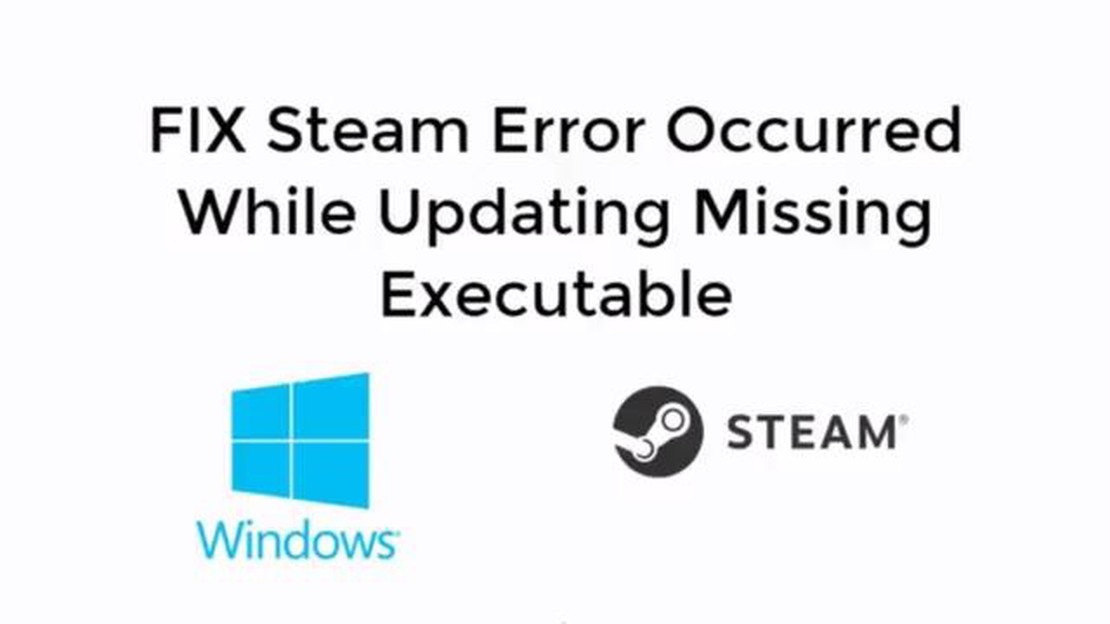
Wenn Sie ein begeisterter Gamer sind, verwenden Sie wahrscheinlich Steam, um Ihre Lieblingsspiele zu verwalten und zu spielen. Es kann jedoch vorkommen, dass Sie beim Starten eines Spiels auf Steam auf Probleme stoßen, insbesondere wenn Sie die gefürchtete Fehlermeldung “Fehlende ausführbare Datei” sehen. Das kann frustrierend und verwirrend sein, aber keine Angst! In dieser Schritt-für-Schritt-Anleitung helfen wir dir bei der Fehlersuche und der Behebung des Problems, damit du deine Spiele im Handumdrehen wieder spielen kannst.
Zunächst ist es wichtig zu verstehen, was der Fehler “Missing Executable” bedeutet. Im Wesentlichen bedeutet es, dass die ausführbare Datei des Spiels, die für den Start des Spiels verantwortlich ist, entweder fehlt oder beschädigt ist. Für diesen Fehler kann es mehrere Gründe geben, darunter ein fehlgeschlagenes Spiel-Update, eine Störung durch Antiviren-Software oder sogar ein Problem mit Steam selbst. Die gute Nachricht ist, dass es mehrere Lösungen gibt, die Sie ausprobieren können, um dieses Problem zu beheben.
Als Erstes sollten Sie die Integrität der Spieldateien in Steam überprüfen. Dabei wird geprüft, ob Dateien fehlen oder beschädigt sind, und es wird versucht, sie zu reparieren. Klicken Sie dazu mit der rechten Maustaste auf das Spiel in Ihrer Steam-Bibliothek, wählen Sie “Eigenschaften”, gehen Sie auf die Registerkarte “Lokale Dateien” und klicken Sie auf “Integrität der Spieldateien überprüfen”. Steam leitet dann den Überprüfungsprozess ein, der je nach Größe des Spiels einige Minuten dauern kann. Sobald der Prozess abgeschlossen ist, versuchen Sie, das Spiel erneut zu starten, um zu sehen, ob das Problem behoben ist.
Wenn die Überprüfung der Spieldateien das Problem nicht behebt, können Sie auch versuchen, Ihre Antiviren-Software vorübergehend zu deaktivieren. Manchmal stufen Antivirenprogramme Spieldateien fälschlicherweise als Bedrohung ein und verhindern, dass sie gestartet werden. Indem Sie Ihr Antivirenprogramm deaktivieren, können Sie feststellen, ob es tatsächlich die Ursache des Problems ist. Stellen Sie sicher, dass Sie Ihr Antivirenprogramm wieder aktivieren, sobald Sie mit den Tests fertig sind. Wenn das Problem dadurch behoben wird, müssen Sie möglicherweise einen Ausschluss hinzufügen oder die ausführbare Datei des Spiels in Ihren Antiviren-Einstellungen auf die Whitelist setzen, um zukünftige Probleme zu vermeiden.
Wenn keine dieser Lösungen funktioniert, können Sie versuchen, das Spiel komplett neu zu installieren. Dadurch wird sichergestellt, dass alle fehlenden oder beschädigten Dateien vollständig durch eine neue Kopie ersetzt werden. Klicken Sie dazu mit der rechten Maustaste auf das Spiel in Ihrer Steam-Bibliothek, wählen Sie “Deinstallieren” und installieren Sie es dann neu, indem Sie auf “Installieren” klicken. Denken Sie daran, dass dies einige Zeit dauern kann, insbesondere wenn das Spiel sehr groß ist. Sobald die Installation abgeschlossen ist, versuchen Sie, das Spiel erneut zu starten, um zu sehen, ob der Fehler “Fehlende ausführbare Datei” behoben ist.
Wenn du diese Schritt-für-Schritt-Anleitung befolgst, solltest du in der Lage sein, den “Missing Executable”-Fehler auf Steam zu beheben und deine Lieblingsspiele wieder zu genießen. Denke daran, deine Spiele und deinen Steam-Client immer auf dem neuesten Stand zu halten, und ziehe in Erwägung, dich an den Steam-Support zu wenden, wenn du weiterhin Probleme hast. Viel Spaß beim Spielen!
Wenn der Fehler “Steam-Spiel lässt sich nicht öffnen (fehlende ausführbare Datei)” auftritt, kann dies frustrierend sein und den Spielspaß beeinträchtigen. Es gibt mehrere häufige Gründe, warum dieser Fehler auftritt, und das Verständnis dieser Gründe kann Ihnen bei der Fehlersuche und der Behebung des Problems helfen. Hier sind einige der häufigsten Gründe für den Fehler “fehlende ausführbare Datei”:
Um den Fehler “Steam-Spiel lässt sich nicht öffnen (fehlende ausführbare Datei)” zu beheben, müssen Sie eine Fehlersuche auf der Grundlage dieser allgemeinen Gründe durchführen. Dies kann die Überprüfung von Spieldateien, die vorübergehende Deaktivierung von Antivirenprogrammen oder Firewalls, die Aktualisierung von Treibern, die Aktualisierung des Steam-Clients, die Deaktivierung von Drittanbietersoftware oder die Aufrüstung Ihrer Hardware beinhalten. Wenn du die Grundursache des Fehlers kennst, kannst du die notwendigen Schritte zur Behebung des Problems unternehmen und deine Steam-Spiele wieder genießen.
Wenn sich Ihr Spiel auf Steam nicht öffnen lässt und Sie die Fehlermeldung “Missing Executable” erhalten, sind möglicherweise die Spieldateien beschädigt. Beschädigte Spieldateien können verhindern, dass das Spiel ordnungsgemäß gestartet werden kann.
Um dieses Problem zu beheben, können Sie versuchen, die Integrität der Spieldateien zu überprüfen. Führen Sie die folgenden Schritte aus:
Wenn das Problem auch nach der Überprüfung der Spieldateien weiterhin besteht, müssen Sie das Spiel möglicherweise komplett neu installieren. Um das Spiel neu zu installieren, gehen Sie folgendermaßen vor:
Wenn das Problem nach der Neuinstallation des Spiels immer noch besteht, sollten Sie sich an den Entwickler des Spiels oder den Steam-Support wenden, um weitere Unterstützung zu erhalten. Diese können möglicherweise zusätzliche Schritte zur Fehlerbehebung anbieten oder dabei helfen, die zugrunde liegenden Probleme zu beheben, die dazu führen, dass das Spiel nicht geöffnet werden kann.
Wenn sich Ihr Steam-Spiel nicht öffnen lässt oder die Fehlermeldung “Missing Executable” (fehlende ausführbare Datei) anzeigt, kann es sein, dass Ihre Antiviren-Software den Startvorgang des Spiels stört. Antivirensoftware soll Ihren Computer schützen, indem sie nach potenziellen Bedrohungen sucht und diese blockiert, aber manchmal werden bestimmte Spieldateien fälschlicherweise als Bedrohung eingestuft und unter Quarantäne gestellt oder gelöscht.
Um dieses Problem zu beheben, können Sie die folgenden Schritte versuchen:
Wenn du diese Schritte befolgst, solltest du in der Lage sein, das Problem zu lösen, dass ein Steam-Spiel aufgrund von Störungen durch Antivirensoftware nicht geöffnet werden kann. Denken Sie daran, Ihre Antivirensoftware wieder zu aktivieren, sobald Sie sichergestellt haben, dass sie keine weiteren Probleme verursacht.
Lesen Sie auch: Behebung des Call of Duty Vanguard Fehlercodes DUHOK - LESTER (Updated 2023)
Wenn Ihr Steam-Spiel nicht geöffnet werden kann und die Fehlermeldung “fehlende ausführbare Datei” anzeigt, könnte dies an veralteten Grafiktreibern liegen. Grafiktreiber sind dafür verantwortlich, dass die Hardware deines Computers mit den von dir ausgeführten Spielen kommunizieren kann, und veraltete Treiber können Kompatibilitätsprobleme verursachen.
Um das Problem zu beheben, können Sie die folgenden Schritte ausführen:
Starten Sie nach der Aktualisierung Ihrer Grafiktreiber Ihren Computer neu und versuchen Sie, das Steam-Spiel erneut zu starten. Damit sollte der Fehler “fehlende ausführbare Datei”, der durch veraltete Grafiktreiber verursacht wird, behoben sein.
Wenn das Problem weiterhin besteht, können Sie auch versuchen, die Spieldateien in Steam zu überprüfen, das Spiel neu zu installieren oder sich an den Support des Spiels zu wenden, um weitere Unterstützung zu erhalten.
Wenn Sie beim Versuch, ein Spiel auf Steam zu öffnen, die Fehlermeldung “Missing Executable” (fehlende ausführbare Datei) erhalten, machen Sie sich keine Sorgen. Dieser Fehler ist relativ häufig und kann mit den folgenden Schritten leicht behoben werden:
Schritt 2: Klicken Sie mit der rechten Maustaste auf das problematische Spiel und wählen Sie “Eigenschaften”.
Lesen Sie auch: Schritt-für-Schritt-Anleitung zum Hinzufügen von Fingerabdrücken auf dem Samsung Galaxy A52 2021
Schritt 3: Gehen Sie zur Registerkarte “Lokale Dateien” und klicken Sie auf “Integrität der Spieldateien überprüfen”.
Schritt 4: Steam scannt nun die Spieldateien und ersetzt alle fehlenden oder beschädigten Dateien. Dieser Vorgang kann ein paar Minuten dauern.
Schritt 2: Deaktivieren Sie vorübergehend Ihr Antivirenprogramm oder Ihre Firewall und versuchen Sie erneut, das Spiel zu starten.
Schritt 3: Wenn das Spiel ohne Probleme geöffnet werden kann, fügen Sie die ausführbare Datei des Spiels der Ausnahmeliste in Ihren Antiviren- oder Firewall-Einstellungen hinzu.
Schritt 2: Installieren Sie die heruntergeladenen Treiber und starten Sie den Computer neu.
Schritt 2: Bestätigen Sie ggf. die Aufforderungen der Benutzerkontensteuerung (UAC).
Schritt 2: Starten Sie Ihren Computer neu.
Schritt 3: Laden Sie das Spiel erneut aus der Steam-Bibliothek herunter und installieren Sie es.
Wir hoffen, dass diese Schritt-für-Schritt-Anleitung Ihnen geholfen hat, den “Missing Executable”-Fehler zu beheben und dass Sie Ihre Steam-Spiele ohne Probleme genießen können.
Wenn du dein Steam-Spiel nicht öffnen kannst und nichts passiert, wenn du darauf klickst, könnte das an einer fehlenden ausführbaren Datei liegen. Das bedeutet, dass die Hauptdatei oder der Launcher des Spiels entweder beschädigt ist oder fehlt.
Um den “Missing Executable”-Fehler auf Steam zu beheben, können Sie mehrere Schritte versuchen. Zunächst können Sie die Spieldateien überprüfen, um sicherzustellen, dass alle erforderlichen Dateien vorhanden sind. Wenn das nicht funktioniert, können Sie versuchen, das Spiel neu zu installieren oder den Steam-Client zu reparieren. Wenn keine dieser Lösungen funktioniert, müssen Sie sich möglicherweise an den Steam-Support wenden, um weitere Unterstützung zu erhalten.
Der “Missing Executable”-Fehler in Steam-Spielen kann aus verschiedenen Gründen auftreten. Er kann auf eine beschädigte Spieldatei, ein Problem mit dem Steam-Client oder einen Konflikt mit anderer Software auf deinem Computer zurückzuführen sein. Es ist wichtig, die Fehler zu beheben und die spezifische Ursache zu identifizieren, um die richtige Lösung zu finden.
Ja, es ist möglich, den “Missing Executable”-Fehler zu beheben, ohne das Spiel neu zu installieren. Einer der ersten Schritte, die du unternehmen kannst, ist die Überprüfung der Spieldateien über den Steam-Client. Dadurch wird geprüft, ob Dateien fehlen oder beschädigt sind, und sie werden gegebenenfalls erneut heruntergeladen. Wenn das nicht funktioniert, können Sie versuchen, den Steam-Client zu reparieren oder den Spielstarter neu zu installieren. Diese Schritte können helfen, das Problem zu beheben, ohne das gesamte Spiel neu installieren zu müssen.
Die Zeit, die zur Behebung des Fehlers “Missing Executable” auf Steam benötigt wird, hängt von der spezifischen Ursache des Problems und den Schritten ab, die Sie zur Behebung unternehmen. In einigen Fällen kann das Problem durch eine einfache Überprüfung der Spieldateien innerhalb weniger Minuten behoben werden. Wenn das Problem jedoch komplexer ist und eine Neuinstallation des Spiels oder eine Reparatur des Steam-Clients erfordert, kann es länger dauern, möglicherweise bis zu einer Stunde oder mehr.
Wie man eine Whatsapp-Gruppe still und leise ohne Benachrichtigung verlässt WhatsApp ist einer der beliebtesten Messenger, über den Sie mit Freunden, …
Artikel lesenDie Zukunft von dayz. DayZ ist ein beliebtes Computerspiel, das vom tschechischen Entwickler Dean Hall entwickelt wurde. Dieses Spiel ist eines der …
Artikel lesenFliegen in Minecraft: Töte den Dragon Ender und erhalte Flügel! Minecraft ist ein wunderbares Spiel, das es den Spielern ermöglicht, ihre Abenteuer in …
Artikel lesenMobile Suit Gundam Battle Operation 2 Fehlgeschlagene Matchmaking-Fehler beheben Wenn Sie ein Fan von Mobile Suit Gundam Battle Operation 2 sind, sind …
Artikel lesen7 Beste Zieltrainer **Egal, ob Sie Ihre Fähigkeiten in Ego-Shootern wie Call of Duty oder Valorant verbessern wollen oder ein Fan von …
Artikel lesenGalaxy S23 Auto-Rotate funktioniert nicht Wenn Sie Probleme haben, dass die automatische Drehfunktion Ihres Galaxy S23 nicht funktioniert, sind Sie …
Artikel lesen